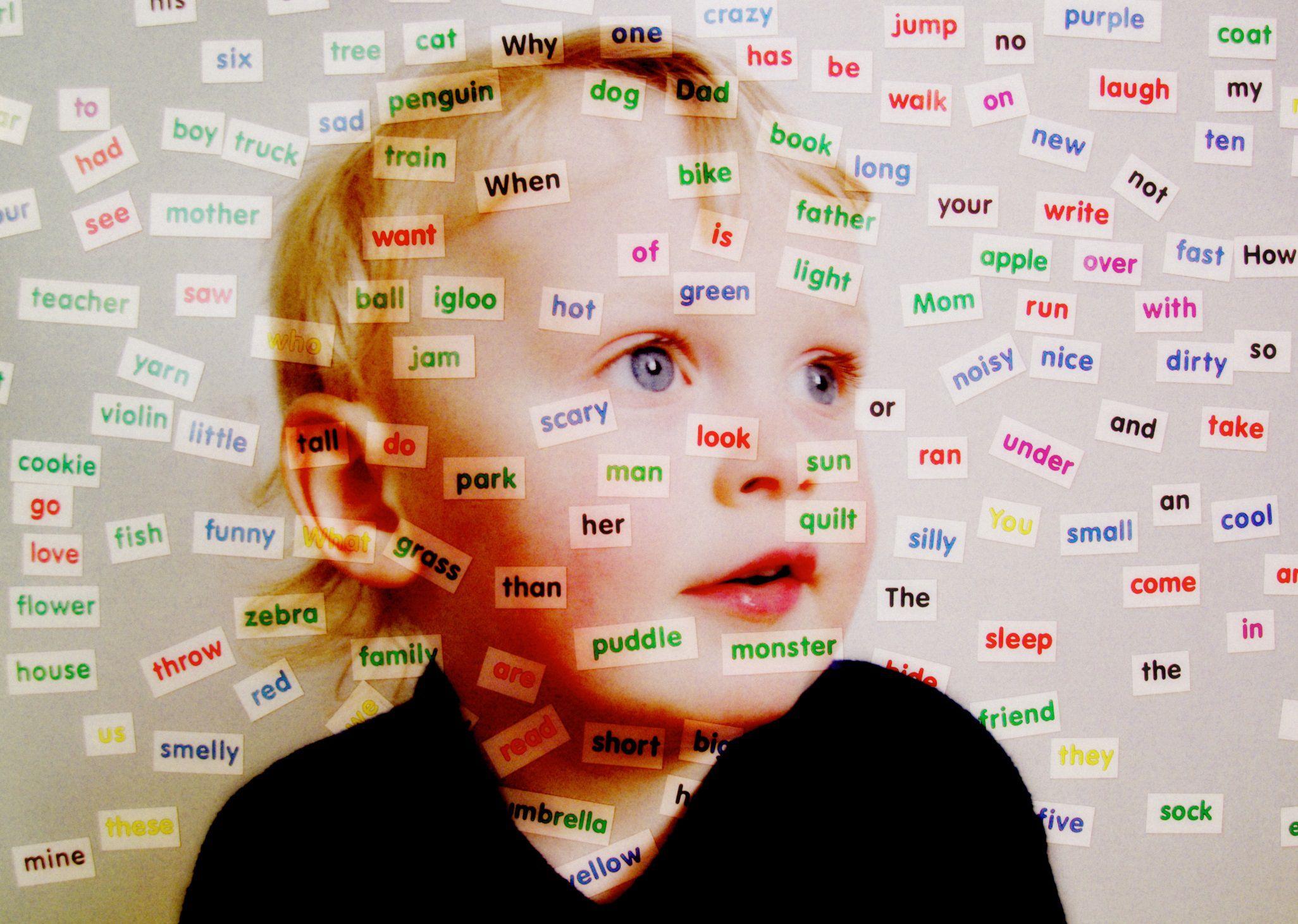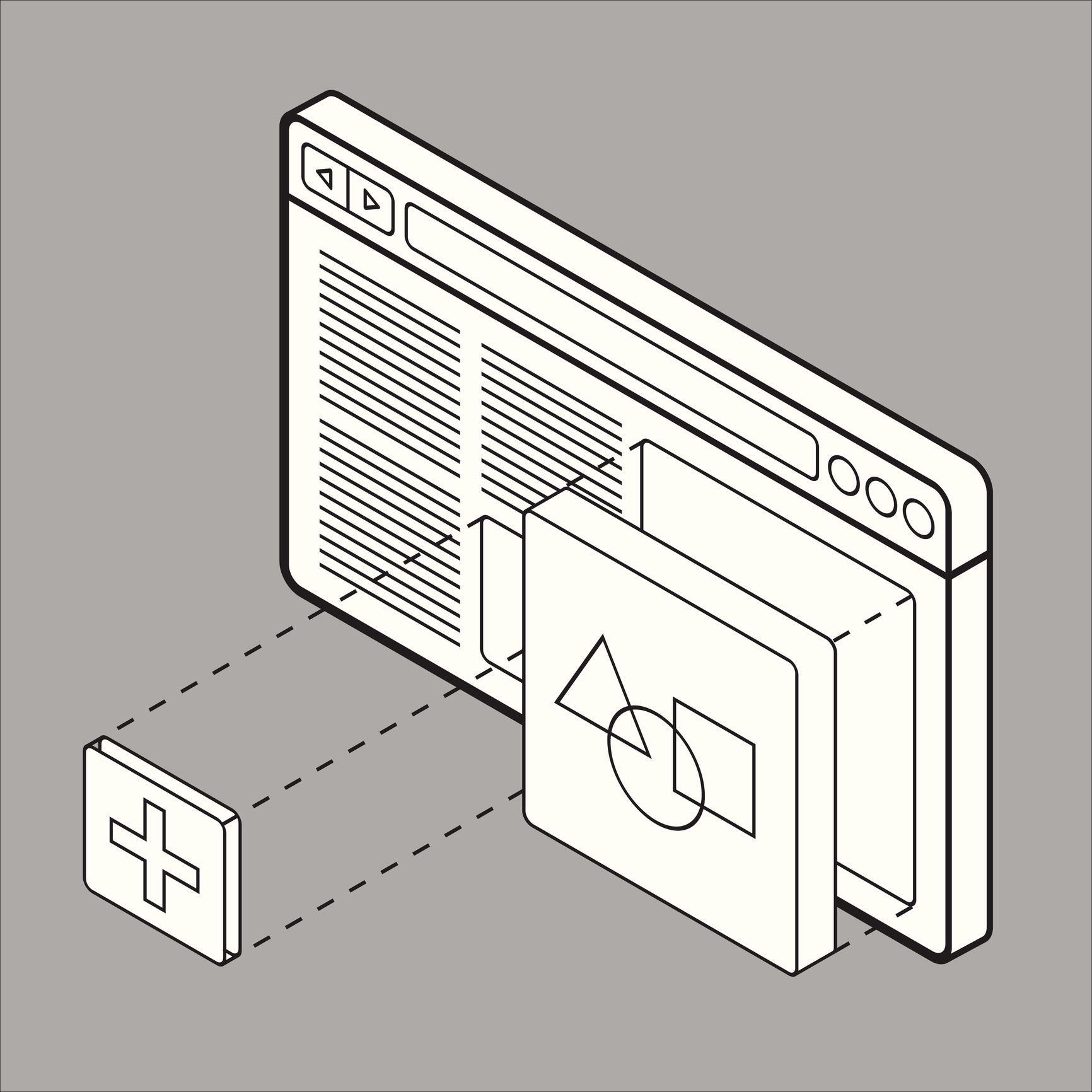Tworzenie folderów na telefonie iPhone to świetny sposób na zmniejszenie bałaganu na ekranie głównym.
Sposób tworzenia folderów nie jest od razu oczywisty, ale gdy się go nauczysz, jest to bardzo proste.
Twórz foldery i aplikacje grupowe na iPhone’a
- Aby utworzyć folder, potrzebujesz co najmniej dwóch aplikacji do umieszczenia w folderze.
- Lekko puknij i przytrzymaj jedną z aplikacji, aż wszystkie aplikacje na ekranie zaczną się trząść (to jest ten sam proces, za pomocą którego można ponownie rozmieścić aplikacje).
- Przeciągnij jedną z aplikacji na drugą.
- To, co widzisz dalej, różni się w zależności od wersji uruchomionego iOS.
- Możesz edytować nazwę folderu, stukając w nazwę i używając klawiatury ekranowej.
- Jeśli chcesz dodać więcej aplikacji do folderu, dotknij tapety, aby zminimalizować folder.
- Po dodaniu wszystkich żądanych aplikacji i edytowaniu ich nazwy kliknij przycisk Początek na przednim środku iPhone’a, a zmiany zostaną zapisane (tak samo, jak przy ponownym układaniu ikon).
- Aby edytować istniejący folder, dotknij i przytrzymaj folder, aż zacznie się poruszać.
- Dotknij go po raz drugi, a folder otworzy się, a jego zawartość wypełni ekran.
- Edytuj nazwę folderu, dotykając tekstu.
- Dodaj więcej aplikacji, przeciągając je.
- Kliknij przycisk Początek, aby zapisać zmiany.
Jak sugerowane są nazwy folderów
Kiedy po raz pierwszy tworzysz folder, iPhone przypisuje mu sugerowaną nazwę.
Dodawanie folderów do iPhone Dock
Cztery aplikacje w dolnej części iPhone’a znajdują się w tzw. Doku.
- Przenieś jedną z aplikacji znajdujących się obecnie w doku, przeciągając ją do głównego obszaru ekranu głównego.
- Przeciągnij folder do pustego miejsca.
- Naciśnij przycisk Początek, aby zapisać zmianę.
Tworzenie folderów na iPhone’ach 6S, 7, 8 i X
Tworzenie folderów w iPhone’ach 6S i 7, a także w iPhone’ach 8 i X jest nieco trudniejsze.
Usuwanie aplikacji z folderów
Jeśli chcesz usunąć aplikację z folderu na iPhonie lub iPodzie touch, wykonaj następujące kroki:
- Stuknij i przytrzymaj folder, z którego chcesz usunąć aplikację.
- Gdy aplikacje i foldery zaczną się poruszać, usuń palec z ekranu.
- Stuknij folder, z którego chcesz usunąć aplikację.
- Przeciągnij aplikację poza folder i na ekran główny.
- Kliknij przycisk Początek, aby zapisać nową aranżację.
Usuwanie folderu na iPhone
Usunięcie folderu jest podobne do usuwania aplikacji.
- Po prostu przeciągnij wszystkie aplikacje z folderu i na ekran główny.
- Gdy to zrobisz, folder zniknie.
- Naciśnij przycisk Początek, aby zapisać zmianę i gotowe.